如何在 Windows 和 Mac 上備份 Outlook 電子郵件?
已發表: 2023-07-11摘要:備份 Outlook 電子郵件對於數據保護至關重要。 了解分步說明、有用提示和推薦工具,以保護您寶貴的電子郵件數據。 不要冒丟失重要消息的風險。
在數字通信的廣闊領域中,Outlook 電子郵件是我們個人和職業生活的關鍵。 它的收件箱是重要信息、搞笑模因等等的寶庫。 但當災難來襲時會發生什麼?
當您的計算機崩潰或您不小心刪除了重要的電子郵件線程時? 丟失包含有價值信息的重要電子郵件和附件可能是一場噩夢。 這就是為什麼了解如何在 Windows 和 Mac 系統上備份 Outlook 電子郵件至關重要。
在本文中,我們將為您提供有關如何在 Windows 和 Mac 平台上有效備份 Outlook 電子郵件的分步說明。
目錄
如何在 Windows 上備份 Outlook 電子郵件?
對於存儲在 Outlook 中的重要電子郵件、聯繫人和附件,制定備份計劃至關重要,以防數據丟失或系統故障。 讓我們探討通過各種方法在 Windows 上備份 Outlook 電子郵件的步驟。 它將確保您的寶貴數據安全且易於檢索。
我們來看看Windows平台上備份outlook郵件的方法:
- 。太平洋標準時間
- Gmail 上的備份
- 至 MS Excel
如何在 Windows 上通過 .pst 備份 Outlook 電子郵件?
備份 Outlook 郵件是一個明智的決定。 執行此操作的最佳且最簡單的方法是使用 Microsoft Outlook 的自動功能導出 .pst 文件。 此過程不僅可以保護您的電子郵件,還可以保存聯繫人、日曆、任務和筆記等數據。
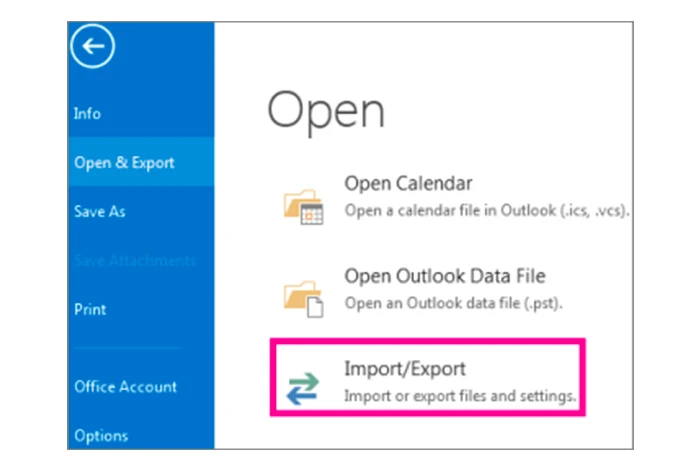
請按照以下步驟在 Windows 上通過 .pst 文件備份 Outlook 電子郵件:
第 1 步:打開 Outlook
第 2 步:單擊屏幕左上角的“文件”
第三步:現在您將看到“打開並導出”選項; 點擊那個
第四步:選擇“導入和導出”選項
第 5 步:現在選擇“導出到文件”並單擊“下一步”
步驟 6:選擇“Outlook 數據文件 (.pst)”
第七步:選擇要備份的文件,即聯繫人、日曆等,或者全部,點擊下一步
第 8 步:現在選擇“完成”,您的背部現已創建
如何將 Outlook 備份到 MS Excel?
如果您想將 Outlook 電子郵件備份到 Excel,則過程是相同的。 您所要做的就是在選擇輸出文件時選擇“逗號分隔值”(CSV)。
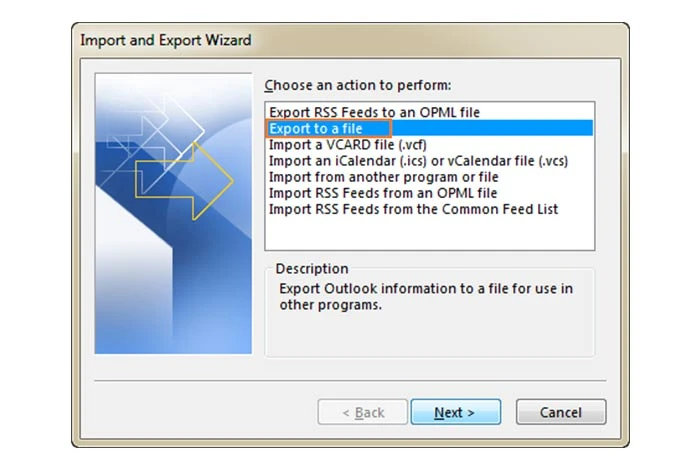
第 1 步:啟動 Outlook
步驟 2:在屏幕左上角,單擊“文件”
第三步:找到並單擊“打開並導出”選項
第四步:從菜單中選擇“導入和導出”
第五步:選擇“導出到文件”,然後單擊“下一步”
步驟 6:選擇“逗號分隔值 (CSV)”選項
步驟7:指定您要備份的文件,例如通訊錄、日曆等,或選擇“全部”,然後單擊“下一步”
步驟8:最後點擊“完成”即可完成備份過程。
如何將 Outlook 郵件備份到 Gmail?
您可以輕鬆地將 Outlook 郵件備份到 Gmail。 為此,請按照以下步驟操作:
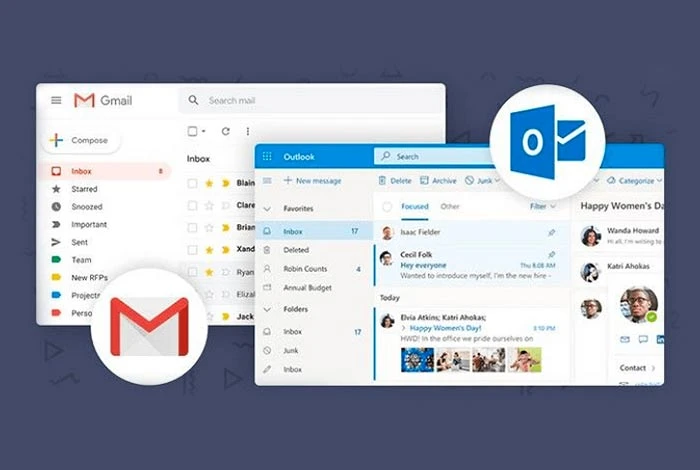
- 登錄您的 Gmail 帳戶
- 單擊屏幕右上角的“設置”齒輪
- 現在單擊“查看所有設置”
- 轉到導入和帳戶選項卡
- 現在單擊導入郵件和聯繫人
- 此時,系統會要求您提供要備份的電子郵件地址。 只需輸入您的 Outlook 郵件地址
- 按照說明操作並允許 Gmail 訪問您的 Outlook 電子郵件
- 並且備份完成
通過執行此操作,您來自 Outlook 的所有數據都將導入到您的 Gmail 帳戶中

如何在 Mac 上備份 Outlook 郵件?
如果您擁有 MacBook,則可以利用 Outlook for Mac 數據文件 (.olm) 格式方便地創建 Outlook 電子郵件、聯繫人和其他重要數據的備份。
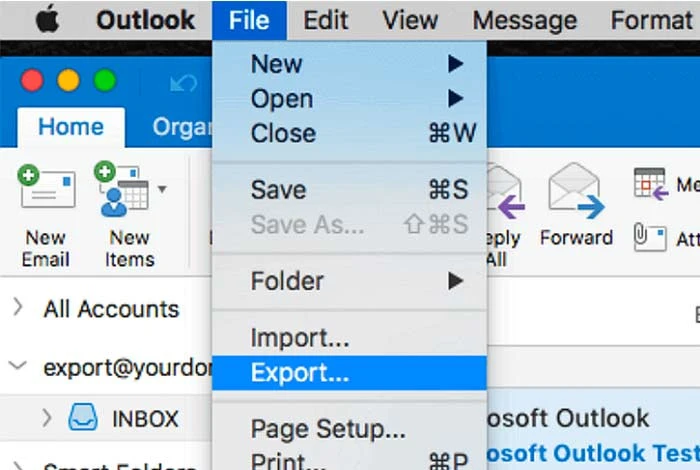
- 啟動 Outlook。 確保您擁有最新版本的 Outlook
- 轉到頂部的“工具”
- 您將看到一個“導出”選項; 點擊那個
- 現在,您將看到一個提示屏幕。 選擇您要備份的文件(即聯繫人、電子郵件、日曆等),然後單擊繼續。
- 現在選擇要將文件導出到的位置,然後單擊“保存”
- 數據導出後,您將收到通知。 單擊“完成”。
如何通過第三方應用程序備份Outlook電子郵件?
雖然 Microsoft 本身允許備份 Outlook 郵件,但許多人可能更喜歡使用任何第三方應用程序或軟件來獲得附加功能。 市場上有很多備份軟件,每種工具的備份過程都是相似的。 步驟如下:
- 下載並安裝您最喜歡的備份軟件
- 啟動軟件
- 連接您的 Outlook 帳戶
- 配置您的備份設置
- 啟動備份過程
- 將備份文件保存到您喜歡的位置,然後完成
請記住檢查您選擇的特定第三方備份應用程序支持的格式。 以下是一些用於備份 Outlook 電子郵件的流行軟件。
- 備份
- 全部備份
- 梭子魚備份
- EaseUS Todo 備份
- Zoho 的電子郵件備份軟件等。
如何恢復 Outlook 備份?
成功創建備份後,您還應該能夠將備份中的數據導入到 Microsoft Outlook 中。 導入數據是一個簡單的過程,就像導出文件一樣簡單。 請按照以下步驟操作:
在 Windows 中恢復 Outlook 備份:
以下是在 Windows 上恢復 Outlook 數據的方法:
- 打開 Outlook 並單擊“文件”
- 現在打開導出和導入並選擇“導入和導出”選項
- 選擇“從另一個程序或文件導入”,然後單擊“下一步”。
- 現在選擇您創建備份的文件類型 - CSV 或 .pst
- 現在,瀏覽文件並單擊下一步
- 選擇“完成”,您的備份文件將恢復到您的 Outlook
在 Mac 上恢復 Outlook 備份:
要在 Mac 上備份 Outlook 數據:
- 啟動 Outlook 並單擊屏幕頂部的“工具”
- 單擊“導入”。
- 選擇要導入的文件類型 - OLM 或 .pst
- 點擊繼續
- 現在選擇您要恢復的備份文件
- 選擇“導入”
- 導入數據後,單擊“完成”
結論
備份 Outlook 電子郵件對於保護有價值的數據並防止重要郵件和附件丟失至關重要。
我們已經討論瞭如何在 Windows 和 Mac 系統上有效備份 Outlook 電子郵件的分步說明。 通過遵循這些說明,您可以保護電子郵件、聯繫人、日曆和其他數據。
常見問題解答
備份 Outlook 電子郵件的最佳方法是什麼?
備份 Outlook 電子郵件的最佳方法是使用 Outlook 中的內置導出功能。 您可以將電子郵件另存為 .pst 文件,以便以後根據需要輕鬆導入。
Outlook 會自動備份嗎?
不,Outlook 不會自動備份您的電子郵件。 你必須手動完成。
我可以將電子郵件備份到外部硬盤嗎?
是的,您可以將電子郵件備份到外部硬盤。 您可以通過將它們導出為 .pst 文件並將其保存在外部驅動器上來完成此操作。
如何將 Outlook 電子郵件備份到記憶棒?
要將 Outlook 電子郵件備份到記憶棒,請將其導出為 PST 文件並將其直接保存到記憶棒上。 導出時,您可以選擇您的記憶棒作為目的地。
Outlook 備份文件在哪裡?
您可以在導出時選擇保存文件的目的地。 但是,它通常保存在計算機的硬盤上。 默認位置通常位於本地驅動器的“文檔”文件夾中。
如何將 Outlook 電子郵件轉移到新計算機?
要將 Outlook 電子郵件傳輸到新計算機,您可以將導出的文件複製到新計算機,然後將其導入到新計算機上的 Outlook 中。
Outlook 中的 PST 文件是什麼?
Outlook 中的 PST 文件是個人存儲表文件,其中包含電子郵件、聯繫人、日曆事件和其他數據。 它用作在計算機上存儲 Outlook 數據的本地存儲庫。
PST 和 Outlook 數據文件有什麼區別?
PST(個人存儲表)是 Outlook 用於在本地存儲電子郵件和其他數據的文件格式。 Outlook 數據文件是一個更廣泛的術語,包含 .pst、CSV 等文件類型。簡單來說,PST 是 Outlook 數據文件的一部分。
PST 文件位於哪裡?
PST 文件通常位於計算機上的“文檔”文件夾中。 在“文檔”文件夾中查找名為“Outlook 文件”或“Outlook”的子文件夾。
Outlook 會自動保存 PST 文件嗎?
不,Outlook 不會自動保存 PST 文件。 您需要手動將 Outlook 數據導出或備份為 PST 文件。
PST 和 OST 之間有什麼區別?
在 Outlook 中,PST(個人存儲表)文件用於在用戶計算機上本地存儲數據,而 OST(脫機存儲表)文件使用戶能夠脫機訪問和使用其郵箱數據,在連接到服務器時將更改與服務器同步。互聯網。
如何在沒有 PST 的情況下保存 Outlook 電子郵件?
如果您不想使用 PST 文件,可以將 Outlook 電子郵件保存為 Outlook 支持的其他格式,例如 CSV 或 OML。
